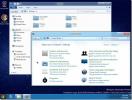كيفية تكوين قلم وجهاز لوحي للعمل مع Windows Ink في Windows 10
يعد Windows Ink ميزة جديدة مثيرة تأتي إلى Windows 10 في تحديث الذكرى السنوية. تأتي هذه الميزة مع ثلاثة تطبيقات خاصة تعمل بقلم رقمي ومخصصة لأجهزة الكمبيوتر المحمولة أو اللوحية التي تعمل باللمس. تتميز التطبيقات المدمجة بملاحظات ما بعد ذلك ولوحة رسم وأداة لالتقاط الشاشة والتعليق. يمكنك استخدام الميزة للعثور على المزيد من التطبيقات المصممة للعمل مع Windows Ink. إذا لم يكن لديك كمبيوتر محمول بشاشة تعمل باللمس أو جهاز لوحي Surface ، فلا يزال بإمكانك استخدام Windows Ink مع قلم عادي وجهاز لوحي متصل بجهاز الكمبيوتر المحمول. إليك كيفية إعداده. في هذا المنشور ، استخدمنا قلمًا وجهازًا لوحيًا قديمًا إلى حد ما واختبرناه على Windows 10 Preview Build 14342.
الخطوة 1: قم بتوصيل جهازك اللوحي بجهاز الكمبيوتر المحمول / جهاز الكمبيوتر الخاص بك وافتح تطبيق الإعدادات. انتقل إلى مجموعة الإعدادات من الأجهزة وحدد علامة التبويب الأجهزة المتصلة. يجب أن يظهر جهازك هنا ضمن "أجهزة أخرى". السماح لها بإنهاء الاتصال.

عندما يتم الاتصال بنجاح ، سيحدده Windows 10 باسمه بدلاً من رقم الطراز الخاص به. الجهاز متصل الآن.

الخطوة 2:
تثبيت برامج التشغيل للقلم والكمبيوتر اللوحي. قد لا يؤدي توصيل الجهاز بالضرورة إلى تشغيله على الفور أو قد لا يعمل بشكل صحيح. تثبيت برامج تشغيل الجهاز. يمكنك الحصول عليها إما من قرص التثبيت المرفق مع جهازك أو يمكنك تنزيلها من موقع الويب الخاص بالشركة المصنعة.الخطوه 3: بعد توصيل الجهاز وتثبيت برنامج التشغيل على النحو الواجب ، انقر بزر الماوس الأيمن على شريط المهام وحدد الخيار "إظهار زر مساحة عمل حبر Windows" من قائمة السياق. سيظهر الزر في علبة النظام. انقر فوقه لفتح لوحة Windows Ink Workspace.

الخطوة الرابعة: حدد التطبيق الذي تريد استخدامه ؛ ال ورق ملاحظات يمكن استخدامها بدون القلم والجهاز اللوحي. من الأفضل استخدام تطبيقات Sketch Pad و Screen Sketch مع القلم والجهاز اللوحي.

كيف تعمل
تطبيق Sketchpad رائع جدًا. أداة القلم الرصاص حساسة للضغط وتعمل بشكل جيد للغاية. لديك ثلاث أدوات رسم ؛ قلم حبر جاف وقلم رصاص وقلم تمييز. يمكن تغيير وزن كل أداة ويمكن تخصيص لون الحبر.


تلتقط أداة رسم الشاشة ما هو موجود حاليًا على شاشتك وتتيح لك إضافة تعليق توضيحي لها باستخدام نفس الأدوات في تطبيق لوحة الرسم.

الرسم سلس للغاية. لقد استخدمت عددًا لا بأس به من التطبيقات مع القلم والجهاز اللوحي القديم المستخدم لاختبار الميزة ولا شيء يقترب من مدى جودة عمل Windows Ink. اعجبني اللون.
بحث
المشاركات الاخيرة
Windows Service Monitor: أداة مراقبة عملية Windows خفيفة الوزن
يحتاج مسؤولو النظام إلى مراقبة بعض الخدمات باستمرار على أجهزتهم من ...
SpinZip: إنشاء ملفات ZIP مع عدد ملفات مخصص أو حجم الأرشيف
إحدى الطرق التي نستخدمها وسط مشاركة مجموعة من الملفات هي أرشفتها تح...
Lion Icon Pack يحول أيقونات Windows 8 إلى Mac OS X Lion Icons
بعد النظر إلى نفس الواجهة يومًا بعد يوم ، يشعر المرء بالملل منه. يم...